php小編草莓今天為大家帶來一篇關於CorelDRAW層部平衡效果製作方法的介紹。 CorelDRAW是一款強大的圖形設計軟體,透過合理運用層部平衡效果,可以讓設計作品更加生動立體。接下來我們將詳細解說CorelDRAW中如何運用層部平衡效果的製作方法,讓大家輕鬆掌握這項技巧,提升設計水準。
1、先在coreldraw中,開啟需要處理的圖片,如下圖。
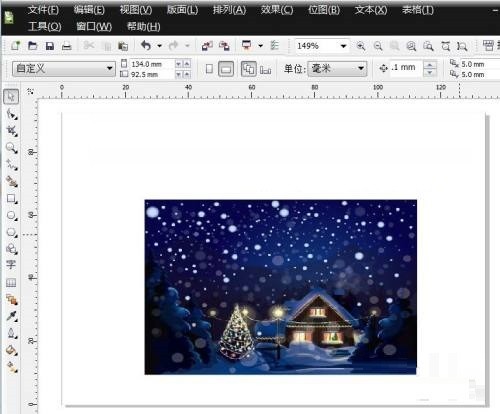
2、然後選擇圖片,如下圖所示。
3、切換至【效果】後,並點選【調整】→【局部平衡】,如下圖所示。

4、接著彈出【局部平衡】對話框,並在該對話框中設定相關參數,如下圖所示。

5、最後點選【確定】後,CorelDRAW局部平衡效果做好了,如下圖。
 #
#
以上是coreldraw局部平衡效果怎麼做_coreldraw局部平衡效果製作方法的詳細內容。更多資訊請關注PHP中文網其他相關文章!




